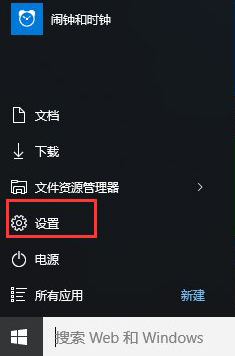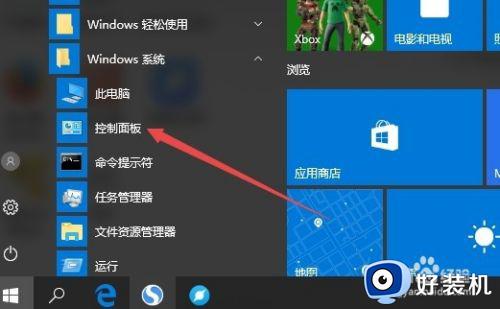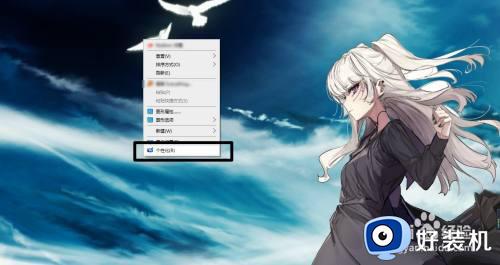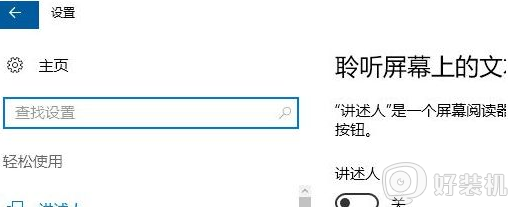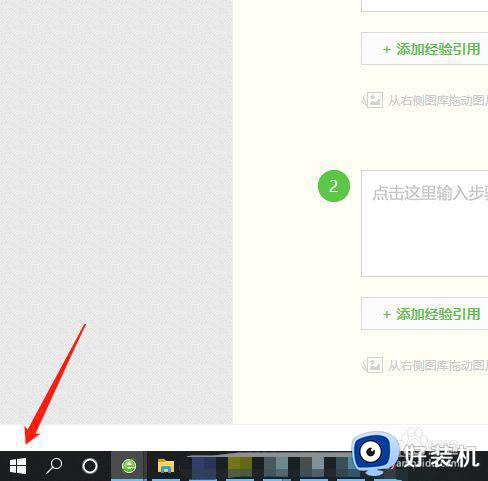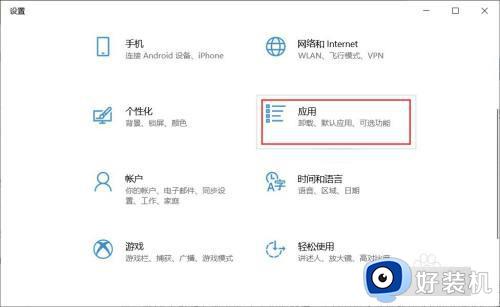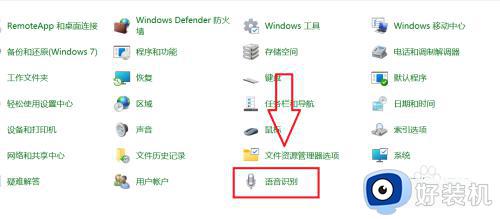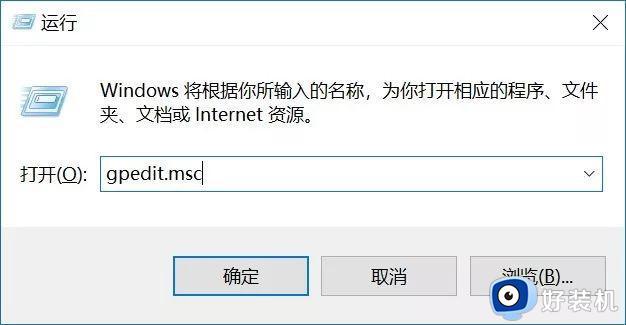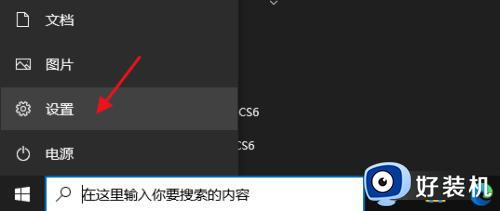win10自动播放怎么关闭 win10如何关闭自动播放功能
时间:2023-11-17 10:24:56作者:jhuang
自动播放功能是win10 64位系统中一项方便的功能,不过自动播放也存在许多问题,比如插入u盘或移动硬盘之后就会自动打开文件,容易导致电脑系统感染病毒,这时候就需要关闭自动播放功能。win10自动播放怎么关闭呢?在本文中,我们将探讨win10如何关闭自动播放功能的方法,帮助大家解决问题。
win10自动播放如何关闭:
1、点击“开始”菜单,点击并找到“设置-设备-自动播放”。
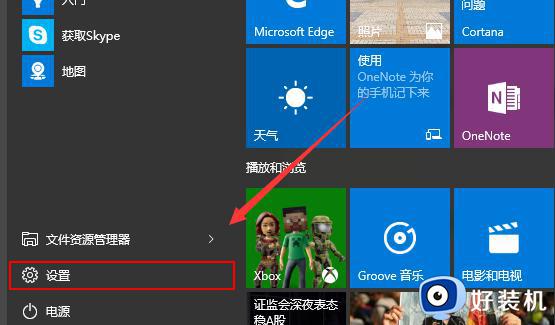
2、然后我们就进入到了自动播放的设置页面了,在这里可以设置是否打开等设置。
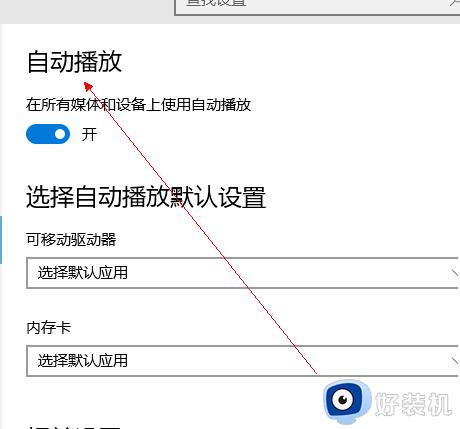
3、我们还可以在设置界面的搜索框中输入“自动播放”,然后按一下“enter”键。
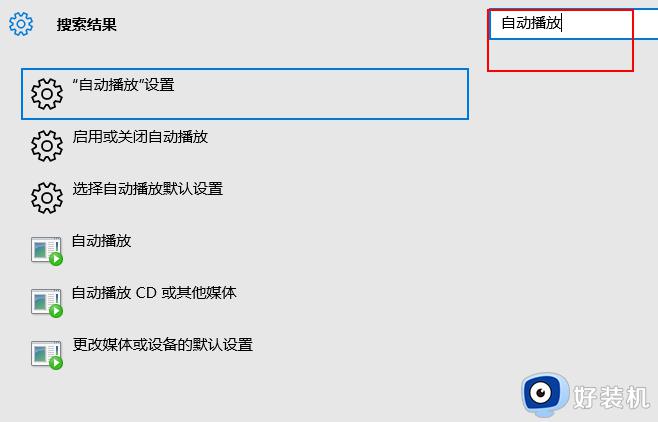
4、点击第一个选项也可以进入自动播放设置。点击开关,即可调整自动播放的状态。
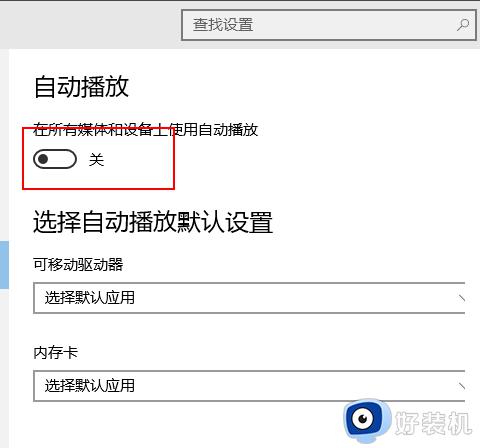
5、我们还可以根据驱动器,选择要开启或者关闭自动播放的驱动器的一些形式。
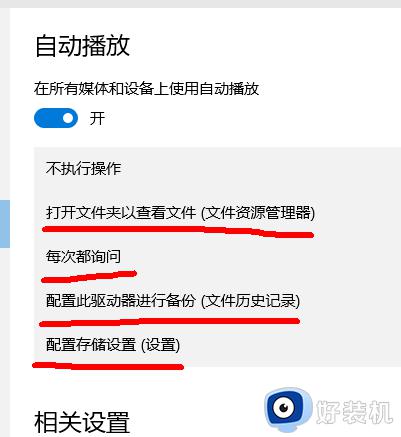
以上就是win10自动播放怎么关闭的全部内容,如果遇到这种情况,你可以按照以上操作解决问题,非常简单快速。